
Harry James
0
2795
773
El teclado en pantalla de Windows 10 viene a su rescate cuando el teclado físico deja de responder. Y aunque el teclado en pantalla es parte de la función incorporada Facilidad de acceso herramientas, su utilidad va más allá de las necesidades de los discapacitados físicos o los ancianos.
Puede usarlo para escribir en una pantalla táctil de Windows 10, o incluso usarlo con un controlador de juego o un dispositivo señalador. El teclado completo viene con un teclado numérico que puede usar para ingresar números rápidamente.
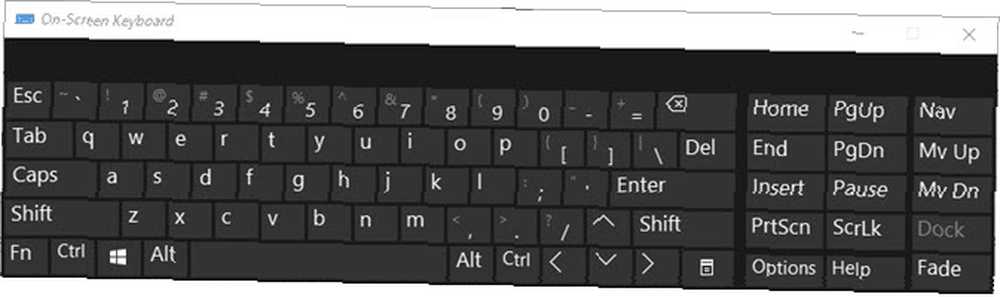
3 formas de iniciar el teclado en pantalla
Método 1. Haga clic en el comienzo botón> Tipo OSK > Golpear Entrar.
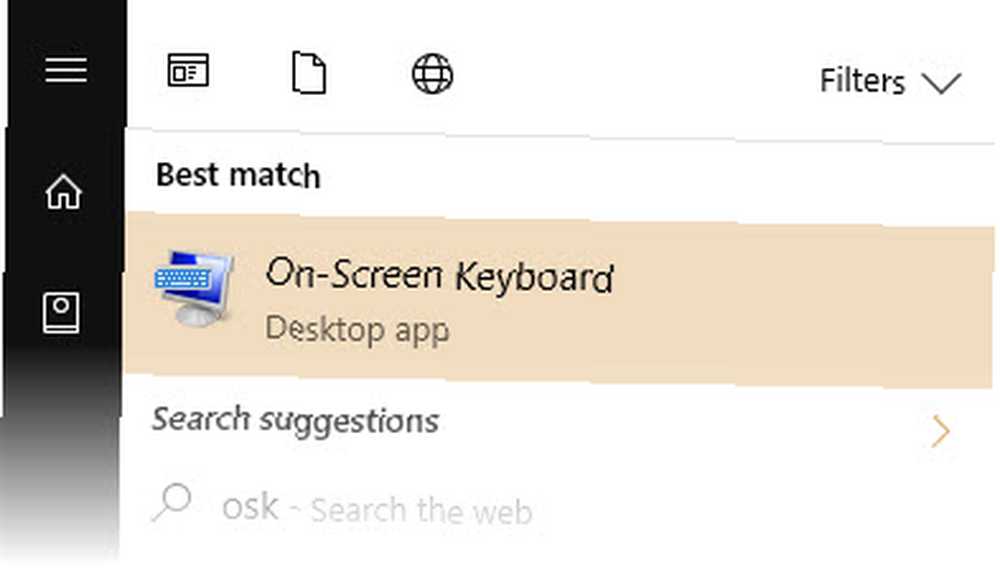
Método 2. Ve a Inicio. Seleccionar Configuración> Facilidad de acceso> Teclado. Luego alterna el control deslizante debajo Teclado en pantalla. Aparece un teclado en la pantalla y permanecerá en la pantalla hasta que lo cierre..
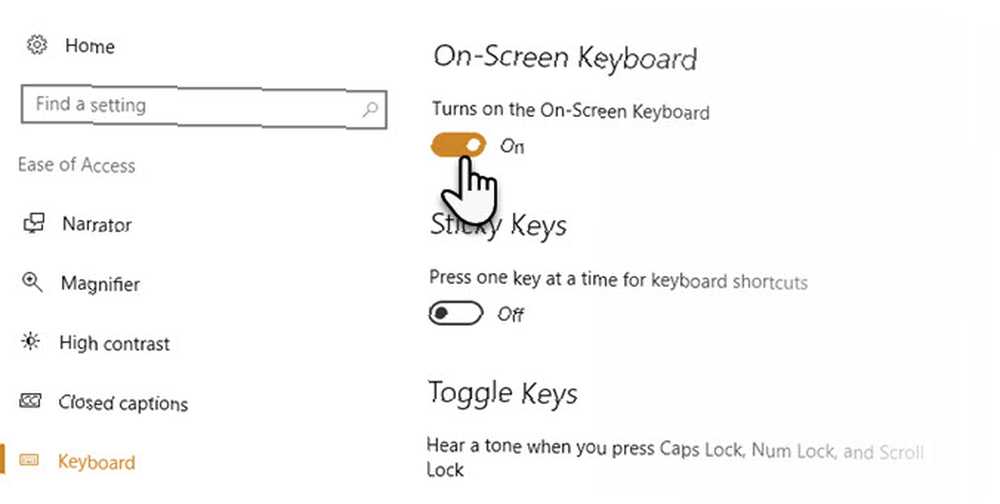
Método 3.También puede abrir el OSK desde la pantalla de inicio de sesión. Haga clic en el botón Facilidad de acceso en la esquina inferior derecha de la pantalla de inicio de sesión y luego seleccione el Teclado en pantalla.
Fije el teclado a la barra de tareas si planea usarlo con frecuencia.
Deshabilitar el teclado en pantalla
Es posible que desee deshabilitar el teclado en pantalla si reduce la velocidad de inicio. O simplemente no desea aparecer cuando Windows se inicia en el escritorio. Es fácil apagarlo hasta que lo necesite nuevamente.
Método 1. De nuevo, vaya a Inicio, luego seleccione Configuración> Facilidad de acceso> Teclado. Mueva el control deslizante a Apagado.
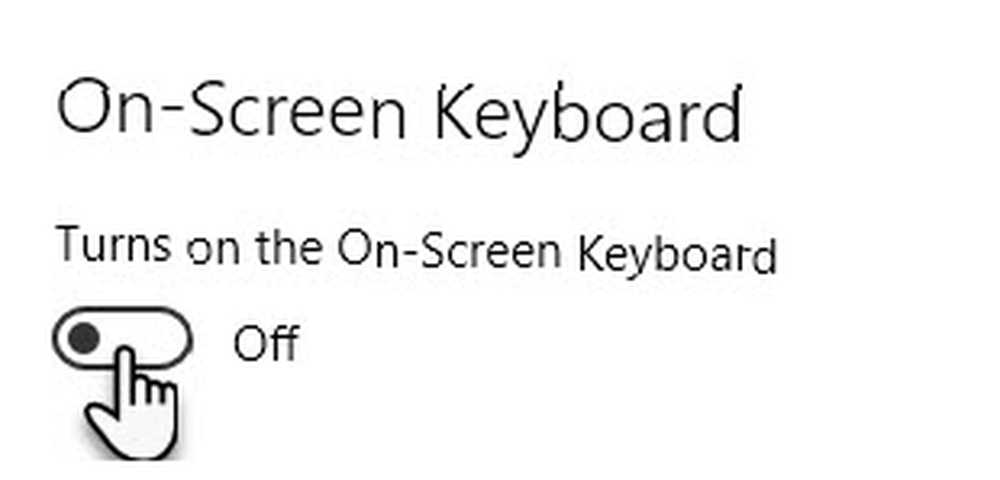
Método 2. Presione Windows + R para mostrar el cuadro de diálogo Ejecutar. Tipo regedit y luego presione Entrar para abrir el Editor del registro. Expande el árbol y ve a la siguiente ubicación: HKEY_LOCAL_MACHINE> SOFTWARE> Microsoft> Windows> CurrentVersion> Autenticación> LogonUI.
Abierto ShowTabletKeyboard y establezca el valor en 1 para habilitarlo. Establecerlo en 0 0 para deshabilitarlo. Puede crear una nueva clave si no existe de forma predeterminada.
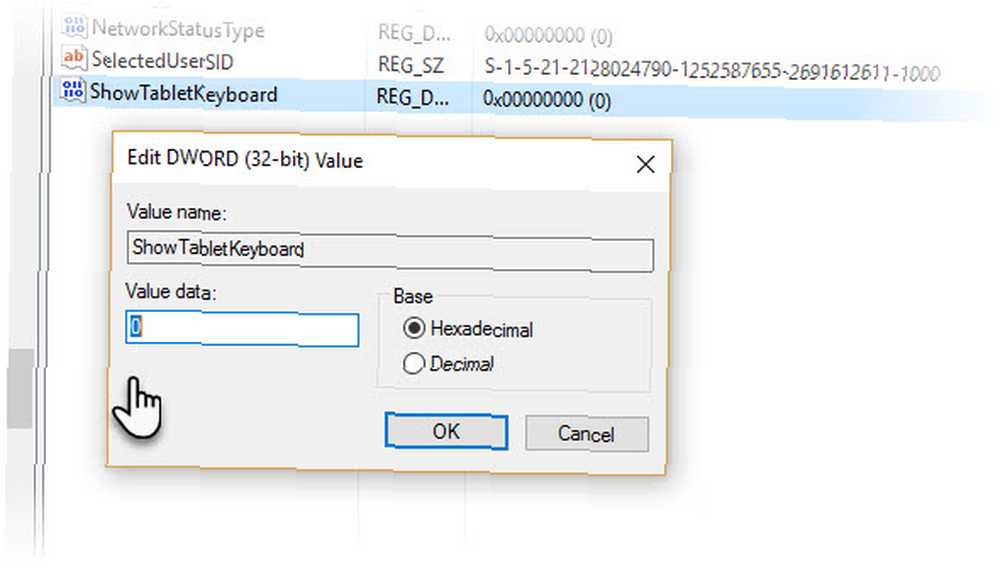
Evite el Registro de Windows si no está seguro del proceso. El método de Facilidad de acceso siempre es preferible a hurgar en el registro.
También hay un teclado táctil básico que está disponible en la barra de tareas. Pero el teclado en pantalla es una herramienta mucho más avanzada que el botón de teclado táctil para pantallas táctiles. Por ejemplo: ir a la Opciones y configure algunas configuraciones como predicción de texto o el teclado numérico.
Nunca se sabe cuándo podría necesitarlo
Recuerdo mi mano fracturada y las teclas rotas como dos escenarios cuando el teclado virtual Cómo escribir y hacer clic cuando no puede usar un mouse o teclado Cómo escribir y hacer clic cuando no puede usar un mouse o teclado ¿Cómo usa un computadora cuando no puede usar un mouse o teclado estándar? ¡Utilizando software especialmente adaptado, por supuesto! ven a mi rescate. Es posible que lo necesite cuando los controladores del teclado dejen de funcionar o necesite quitar el teclado físico.
También intenté combinar las dos funciones: Escanear a través de las teclas con predicción, para acelerar mi escritura.
¿Que pasa contigo? ¿Te ha ayudado el teclado en pantalla de Windows 10 cuando el mouse o las teclas físicas no? ¿Puede Microsoft mejorarlo más??











